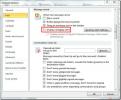Kā MS Word dokumentam pievienot pilnas lappuses fona
Ja jūs kādreiz gribējāt izdrukāt MS Word dokumentu krāsainā lapā, jūs, iespējams, vienkārši ierakstīsit izdrukājiet dokumentu uz tīra balta fona un drukājot ievietojiet printerī krāsainu lapu tā. To pašu nevar teikt, ja vēlaties pievienot attēlu lapas fonam. Ir ūdenszīmes opcija, kas jums jādara, bet, ja vēlaties pievienot pilnu lapu fona attēlu uz dokumentu un, ja nepieciešams, to pareizi nofilmējiet, ir iebūvēta funkcija, kas jādara tikai tas.
Atveriet MS Word failu, kuram vēlaties pievienot attēla fonu. Atveriet cilni Dizains un rīku komplektā “Lapas fons” noklikšķiniet uz nolaižamās izvēlnes “Lapas krāsa”. Tiks atvērta uznirstošā izvēlne, kuras krāsas var iestatīt kā fonu. Šī uznirstošā materiāla pašā apakšā ir opcija “Aizpildīt efektus”. Noklikšķiniet uz tā.

Atveras jauns iespēju lodziņš ar aizpildīšanas efektiem, no kuriem izvēlēties. Atveriet cilni Attēls un noklikšķiniet uz Atlasīt attēlu. Atveras vēl viens uznirstošais attēls attēla izvēlei. Uznirstošais logs var atlasīt attēlu no jūsu lokālā diska vai arī varat meklēt Bing no tā iekšpuses, lai izmantotu attēlu. Attēlu meklēšana ir ierobežota ar attēliem, kas ir skaidri atzīmēti kā pieejami brīvai lietošanai.

Ja jūsu attēls lapai ir pārāk mazs, MS Word to automātiski izveido. Ja vēlaties uzzināt, kāda izmēra attēlam jābūt tādam, lai tas perfekti ietilptu lapā, atrodiet savas lapas izmēru collās un konvertējiet to uz pikseļiem. Izvēloties attēlu, pārliecinieties, vai tas atbilst lapas izmēriem.
Meklēt
Jaunākās Publikācijas
Outlook 2010: pasta brīdinājuma paziņojums no norādītā sūtītāja
Neapšaubāmi Paziņojums par darbvirsmas pasta trauksmi ir lieliska O...
Outlook 2010 IMAP paziņojuma trauksme
Lai gan Outlook 2010 piedāvā daudz rīku un funkciju IMAP pasta kont...
Kā Excel atlasīt tikai redzamas šūnas
Excel ļauj slēpt kolonnas un rindas. Tas ir lielisks veids, kā izve...